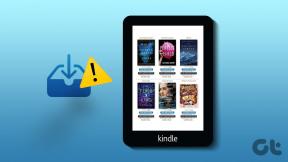Korjaa Hulu, joka ei toimi Smart TV: ssä
Sekalaista / / April 03, 2023

Yli 85 kanavalla, live-TV: llä ja loputtomalla sisällöllä suoratoistaa Hulua on tullut yksi kaikkien aikojen suosituimmista alustoista. Vuonna 2007 lanseeratun Hulun avulla voit nauttia uutisista, urheilusta, live-tapahtumista ja paljon muusta edulliseen kuukausi- ja vuosisuunnitelmaan. Käyttäjät valittavat kuitenkin usein siitä, että Hulu ei toimi älytelevisiossa. Jos olet myös yksi heistä, jatka lukemista saadaksesi lisätietoja siitä, kuinka Hulu ei toimi Android TV: ssä ja Apple TV: ssä.

Sisällysluettelo
- Kuinka korjata Hulu, joka ei toimi Smart TV: ssä
- Tapa 1: Tarkkaile Hulu-palvelimen käyttöaikaa
- Tapa 2: Käynnistä reititin uudelleen
- Tapa 3: Käynnistä TV uudelleen (Android ja Apple)
- Tapa 4: Päivitä Hulu-sovellus (Samsung ja Apple)
- Tapa 5: Tyhjennä Hulu-välimuisti
- Tapa 6: Asenna Hulu App uudelleen
- Tapa 7: Päivitä TV-käyttöjärjestelmä
- Tapa 8: Ota yhteyttä Hulun asiakastukeen
Kuinka korjata Hulu, joka ei toimi Smart TV: ssä
Jos Hulu ei toimi älytelevisiossasi, tässä ovat mahdolliset syyt, jotka voivat aiheuttaa ongelmia tapauksessasi:
- Hulu on edessään palvelimen seisokkiaika.
- Sinulla on epävakaa Internet-yhteys josta puuttuu vaadittu Internet-nopeus.
- Sinulla on ei päivitetty Hulu-sovellusta älytelevisiossasi.
- TV: ssäsi on liikaa välimuisti ja väliaikaiset tiedostot.
- Hulu-sovellus on lakannut reagoimasta johtuen a häiriö.
Tässä on 8 yleisintä menetelmää, joita sinun tulee kokeilla, jos Hulu-sovellus ei toimi älytelevisiossasi.
Tapa 1: Tarkkaile Hulu-palvelimen käyttöaikaa
On yleistä, että sovellukset ja verkkosivustot kohtaavat ajoittain palvelimen seisokkiongelmia. Näin ollen käyttäjät eivät voi käyttää niitä lyhyen aikaa. Mutta käyttäjän ei tarvitse tietää, onko tämä perimmäinen syy. Tässä tapauksessa voit varmistaa Hulu-palvelimen seisokkiajan Downdetectorissa seuraavasti:
1. Mene virkamiehelle Alasilmaisin verkkosivustolla kannettavallasi.
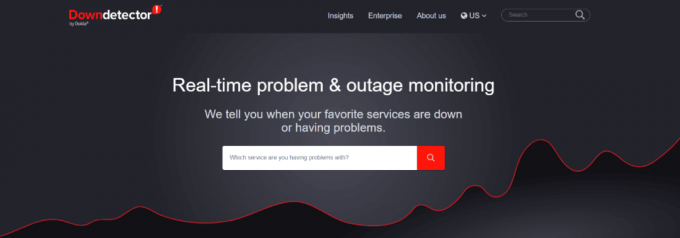
2. Etsi Hulu hakupalkista ja paina Enter-näppäin.
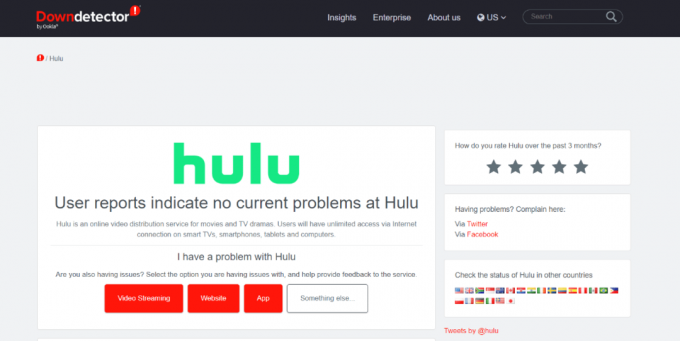
Täältä voit vierittää alas ja löytää jopa Hulun käyttäjien viimeisten 24 tunnin aikana kokemia ongelmia.
Lue myös:Kuinka saada ilmainen Hulu-tili
Tapa 2: Käynnistä reititin uudelleen
Verkkosisällön suoratoistoalustana Hulu vaatii vakaan Internet-yhteyden keskeytymätöntä suoratoistoa varten. Sen puuttuminen voi kuitenkin aiheuttaa puskurointia ja muita ongelmia sovelluksessa. Onneksi voit palauttaa Hulun takaisin muotoonsa yksinkertaisesti sammuttamalla ja käynnistämällä mobiilidatan tai Wi-Fi-yhteyden. Noudata ohjeita käynnistääksesi reitittimen uudelleen.
1. Etsi Virtanappi reitittimen/modeemin takana.
2. paina -painiketta kerran sammuttaaksesi sen.
3. Nyt, irrota reitittimen/modeemin virtajohto ja odota, kunnes virta on tyhjentynyt kokonaan kondensaattoreista.
4. Sitten, kytke virtajohto uudelleen ja kytke se päälle minuutin kuluttua.
5. Odota, kunnes verkkoyhteys muodostetaan uudelleen, ja yritä kirjautua sisään uudelleen.
Tämä on tehokas menetelmä, joka voi auttaa sinua ratkaisemaan kaikki asiaan liittyvät verkkoyhteysongelmat.
Tapa 3: Käynnistä TV uudelleen (Android ja Apple)
Jos sovellus ei vastaa eikä toimi normaalisti, television uudelleenkäynnistäminen on hyvä tapa ratkaista ongelma. Tämän tekeminen tyhjentää käynnissä olevat prosessit, häivyttää ja estää sovelluksia jäätymästä.
Vaihtoehto I: Käynnistä Samsung TV uudelleen
1. Paina ja pidä painettuna virtanappi muutaman sekunnin ajan.

2. Vapauta se, kun televisio sammuu ja käynnistyy.
Vaihtoehto II: Käynnistä Apple TV uudelleen
1. Paina ja pidä painettuna valikkopainiketta ja TV-painike samanaikaisesti.
Huomautus: Jos valikkopainike ei ole käytettävissä Apple TV: n kaukosäätimessä, paina sen sijaan Takaisin-painiketta.
2. Vapauta painikkeet, kun televisio alkaa vilkkua.
3. Irrota nyt Apple TV pistorasiasta ja kytke uudelleen muutaman sekunnin kuluttua.
4. Seuraavaksi Avaa asetukset ja mene kohtaan Järjestelmä.

4. Lopuksi valitse Uudelleenkäynnistää.
Tapa 4: Päivitä Hulu-sovellus (Samsung ja Apple)
Jos käytät Hulu-sovelluksen vanhempaa versiota, tämä voi estää sitä toimimasta järkevästi. Saatat esimerkiksi kokea viivettä ja odottamattoman sovelluksen sulkeutumisen. Tämän estämiseksi sinun on pidettävä sovelluksesi ajan tasalla. Seuraavat vaiheet Hulu-sovelluksen päivittämiseksi korjataksesi Hulu ei toimi älytelevisioongelmassa.
Vaihtoehto I: Samsung-televisiossa
1. paina koti näppäin Samsung TV: n kaukosäätimellä.

2. Valitse SOVELLUKSET näytölläsi.

3. Siirry seuraavaksi kohtaan asetuskuvake ja varmista, että sinun Automaattinen päivitys on PÄÄLLÄ ottaaksesi sen käyttöön.
Vaihtoehto II: Apple TV: ssä
1. Mene asetukset Apple TV: ssäsi.
2. löytö Sovellukset valikossa.
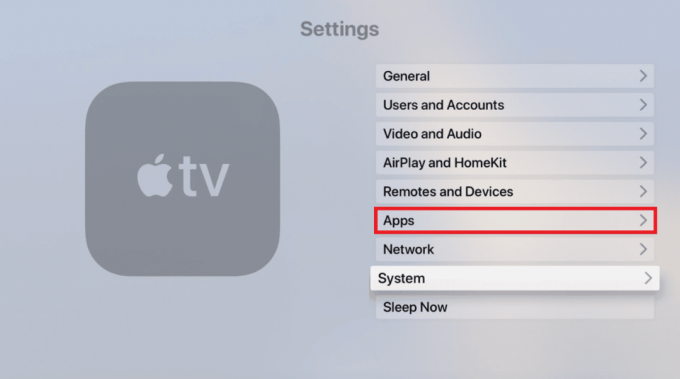
Varmista nyt se Päivitä sovellukset automaattisesti kytkin on Päällä.
Lue myös: Kuinka vaihdat tilisi Hulussa
Tapa 5: Tyhjennä Hulu-välimuisti
Välimuistin tyhjentäminen on olennainen osa laitteesi ja siihen asennettujen sovellusten yleisen kunnon ylläpitämistä. Tämä auttaa sinua optimoimaan sisäisen muistin, lisäämään nopeutta, parantamaan sovellusten suorituskykyä ja vähentämään viiveitä. Jos muut menetelmät eivät ratkaisseet Hulua, joka ei toimi älytelevisiossa, yritä tyhjentää välimuisti.
Vaihtoehto I: Samsung-televisiossa
1. Käynnistä Samsung TV ja paina Koti-painiketta kaukosäätimessä.
2. Siirry seuraavaksi kohtaan asetukset, valitse sieltä Tuki, ja klikkaa Laitteen hoito.

3. Mene Hallinnoi tallennustilaa.
4. Valitse sovellus, jonka välimuistin haluat tyhjentää, ja napsauta Tarkemmat tiedot.
5. Napsauta lopuksi Tyhjennä välimuisti ja valitse kiinni kun prosessi on valmis.
Vaihtoehto II: Apple TV: ssä
Valitettavasti Apple TV ei tarjoa selkeää välimuistivaihtoehtoa. Sen sijaan sinun on poistettava sovellus manuaalisesti päästäksesi eroon sen tallennetuista tiedoista ja välimuistista. Tämä vapauttaa myös tilaa televisiossasi, optimoi sen nopeuden ja saattaa ratkaista, että Hulu ei toimi Apple TV: ssä.
1. Käynnistä Apple TV ja siirry kohtaan asetukset.
2. Valitse Kenraali näytön valikosta.

3. Siirry seuraavaksi kohtaan Hallinnoi tallennustilaa.

4. Napauta nyt roskakorikuvake sen sovelluksen vieressä, jonka haluat poistaa.
5. Lopuksi valitse Poistaa valikosta.
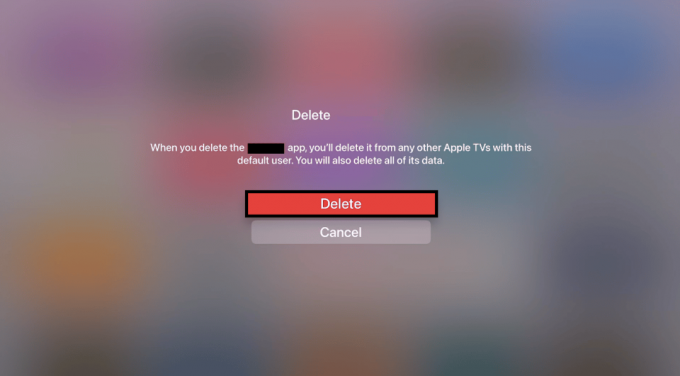
Tapa 6: Asenna Hulu App uudelleen
Kun asennat sovelluksen uudelleen Samsung TV: hen, tämä poistaa kaikki välimuistitiedostot, kirjautumistiedot ja palauttaa oletusasetukset. Näin ollen sinun on asetettava kaikki uudelleen mieleiseksesi. Tämä vaihe voi ratkaista Hulusi, joka ei toimi älytelevision kanssa tehokkaasti.
Vaihtoehto I: Samsung-televisiossa
Tässä on vaiheet Hulun asentamiseksi uudelleen Samsung TV: hen:
1. Käynnistä Samsung Smart TV ja paina koti näppäin kaukosäätimessä.
2. Mene SOVELLUKSET saatavilla alareunasta.

3. Siirry kohtaan asetusvaihtoehto nurkassa.
4. Valitse sovellus luettelosta ja paina Poistaa valikosta.
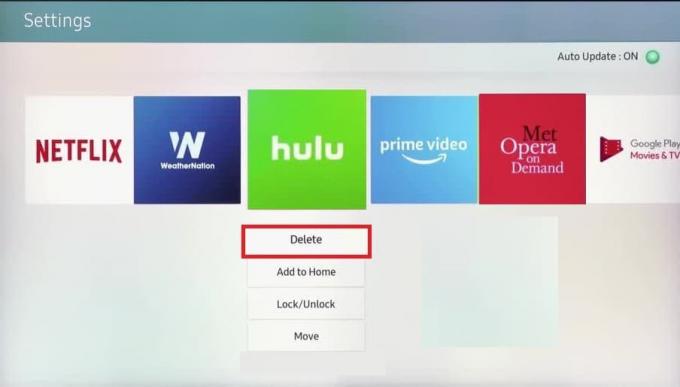
5. Seuraavaksi mene Sovellukset uudelleen ja paina hakukuvake.
6. Hae Hulu hakupalkissa ja paina Asentaa.
Vaihtoehto II: Apple TV: ssä
On tärkeää muistaa, että sovelluksen uudelleenasentaminen Apple TV: hen poistaa tallennetut kirjautumistiedot ja välimuistitiedostot. Tämä menetelmä voi mahdollisesti auttaa sinua korjaamaan Hulu-sovelluksen, joka ei toimi Apple TV: ssä:
1. Noudata kohdassa mainittuja vaiheita 1-5 Menetelmä 5 poistaaksesi Hulu-sovelluksen Apple TV: stä.
2. Tuoda markkinoille Sovelluskauppa televisiossasi.
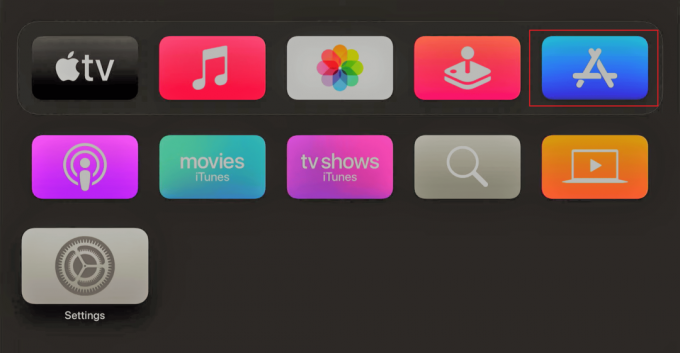
3. Siirry kohtaan hakukuvake ja etsi Hulu hakukentässä.
4. Siirry lopuksi kohtaan Saada vaihtoehto ja odota sovelluksen saapumista ladata Apple TV: ssäsi.
Tapa 7: Päivitä TV-käyttöjärjestelmä
Jos olet kokeillut kaikkia muita menetelmiä, mutta ne eivät ratkaisseet ongelmaa, on ehkä aika päivittää käyttöjärjestelmä. Alla on Samsungin ja Android TV: n vaiheet.
Vaihtoehto I: Päivitä Samsung TV
1. Käynnistä Samsung-televisio ja siirry kohtaan asetukset.
2. Valitse Tuki jonka jälkeen Ohjelmistopäivitys.
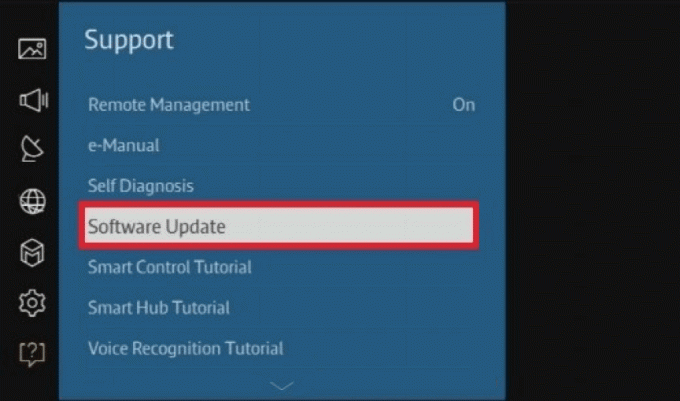
3. Siirry seuraavaksi kohtaan Päivitä nyt ja valitse OK.
Jos olet kokeillut kaikkia aiempia menetelmiä, mutta Hulu App ei vieläkään toimi, päivitä televisiosi ohjelmisto.
Vaihtoehto II: Päivitä Apple TV
Apple TV: n pitäminen ajan tasalla tarkoittaa, että sinulla ei ole juurikaan syytä huoleen. Tämä parantaa yleistä kokemusta estämällä viivästymisen ja hitaan palvelun. Jos Hulu ei vieläkään vastaa, vaikka olet kokeillut kaikkia yllä mainittuja menetelmiä, voit päivittää Apple TV: si seuraavilla tavoilla:
1. Käynnistä Apple TV ja siirry kohtaan asetukset.
2. Mene Järjestelmä valikosta.

3. Mene Järjestelmäpäivitykset.
3. Siirry seuraavaksi kohtaan Päivitä ohjelmisto.

4. Lopuksi valitse Lataa ja asenna.
Lue myös: Kuinka voit kirjautua sisään Huluun Rokulla
Tapa 8: Ota yhteyttä Hulun asiakastukeen
Jos kaikki muu ei auttanut vianmääritystä Hulun toiminnassa älytelevisiossa, voit aina ottaa yhteyttä Hulun asiakastuki ratkaista Hulu ei toimi Apple TV: ssä tai Android TV: ssä. Täällä voit ottaa yhteyttä asiantuntijaedustajiin, mutta sitä varten sinun on kirjauduttava sisään SÄHKÖPOSTILLA ja SALASANALLA.
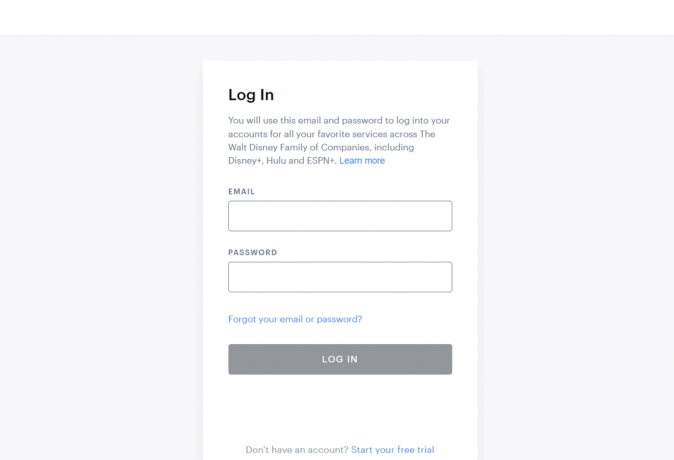
Usein kysytyt kysymykset (FAQ)
Q1. Miksi televisioni ei lataa Hulua?
Ans. Jos Hulu-sovellus ei lataudu televisioosi, voit kokeilla yllä mainittuja vianetsintämenetelmiä.
Q2. Miksi Hulu lakkasi toimimasta Samsung Smart TV: ssäni?
Ans. Hulu-sovellus ei ehkä toimi Samsung Smart TV: ssäsi Internet-ongelmien, palvelimen seisokkien, välimuistitiedostojen ja sovellushäiriöiden vuoksi.
Q3. Mitä tapahtui Hululle Samsung-televisiossani?
Ans. Yllätykseksesi Hulu on lopettanut useiden laitteiden tukemisen. Lista sisältää muutaman Samsung TV mallit, Apple sukupolvi 3, Xbox 360, ja niin edelleen.
Suositus:
- Kuinka vastata viestiin Instagramissa
- Mistä löytää salasanoja Macissa?
- Korjaa Hulu, joka ei toimi Samsung-televisiossa
- Korjaa Hulu Error Code 2 975
Jos pidät online-sisällön suoratoistosta tuntikausia riippumatta siitä, oletko töissä tai rentoutumassa, Hulu on yksi parhaista vaihtoehdoista. Edullisten tilauspakettien avulla voit avata kuorma-autojen ohjelmia, elokuvia ja jopa suoria TV-lähetyksiä. Toivomme, että tämä artikkeli auttoi sinua ymmärtämään kuinka korjata Hulu, joka ei toimi älytelevisiossa. Jos sinulla on kysyttävää tai ehdotuksia, jätä ne alla oleviin kommentteihin.